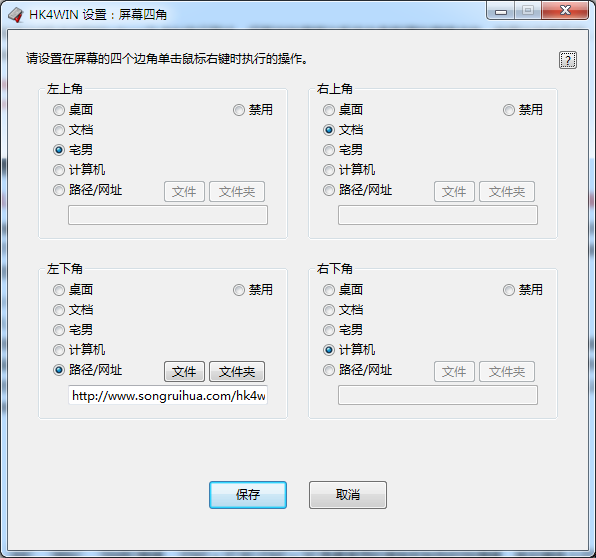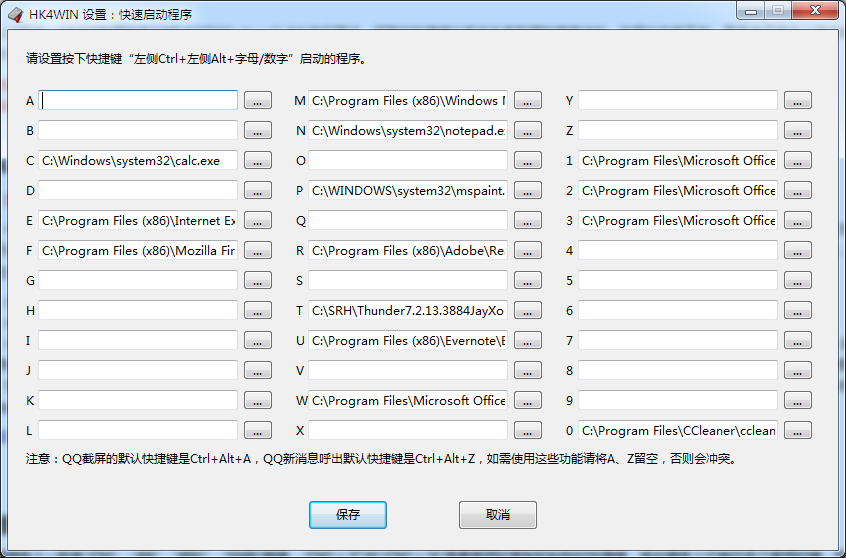下 载6.0 Build 2022-02-22 开发代号:Cutself | MD5作者:宋瑞华 邮箱:hk4win@songruihua.com QQ: 273454295 QQ群: 56051974  目录 |
HK4WIN 简介HK4WIN 是一款免费的针对Windows系统的快捷键增强软件。Windows 系统本身自带许多快捷键,例如Ctrl+C复制、Ctrl+V粘贴、Alt+F4关闭窗口、Win+D显示桌面等,这些快捷键极大地提升了计算机的使用效率,HK4WIN 在此基础之上进一步提供了丰富多彩、可定制的快捷键,可使常用操作通过快捷键的方式实现。下表列出了本软件提供的一些特色功能:
系统要求本软件在下列操作系统中测试无关键性错误:
本软件在下列操作系统中未经完全测试,仅有限支持:
快捷键的形式标准键盘上一般有Ctrl,Alt,Win,Shift等键,Ctrl+C和Ctrl+V是最常用的复制和粘贴的快捷键,其实键盘上还有好多不常用的键,我们都可以给它们定义不同的功能以实现物尽其用,例如Pause、Home、PageUp、End等等。 下表列出了HK4WIN用到的部分按键。
HK4WIN可以帮助你实现:文件夹管理、启动程序、系统管理、一键上网、热词速写等五类功能,为了方便记忆,每类功能都有一个基本组合键,例如想打开记事本,这属于“启动程序”这一分类,基本组合键为LCtrl+LAlt,再想到记事本的英文名称是Notepad,于是按下LCtrl+LAlt+N即可。 功能一:文件夹管理用于快速打开某些常用的文件夹(路径),基本组合键为Win+?
请在系统托盘HK4WIN图标上右键单击,选择设置>设置打开文件夹,如下图。 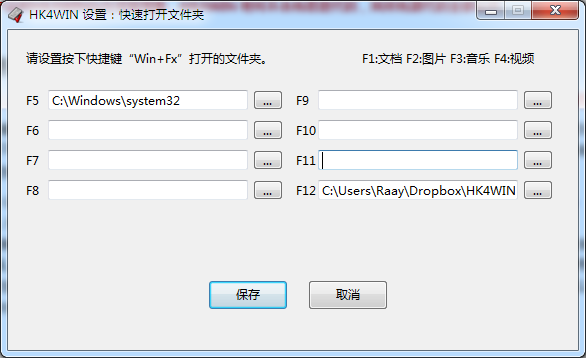
功能二:启动程序
|
| 快捷键 | 说明 |
|---|---|
|
LCtrl+LAlt+E |
|
|
LCtrl+LAlt+W |
|
|
LCtrl+LAlt+N |
启动Notepad(记事本) |
|
LCtrl+LAlt+Shift+N |
启动Notepad++(需另安装,否则启动记事本) |
|
LCtrl+LAlt+P |
启动Paint(画图) |
|
LCtrl+LAlt+C |
启动Calculator(计算器)。 |
|
LCtrl+LAlt+S |
|
|
LCtrl+LAlt+D |
|
|
LCtrl+LAlt+Q |
|
|
Win+F |
启动Everything文件名实时搜索( |
|
Win+Space |
无论何时按下Win+Space则打开Everything但不会在动搜索当前文件夹。0.6+此快捷键在Win8中默认关闭 |
|
LCtrl+LAlt+X/Y/Z |
|
|
NumLock×2 |
按两下NumLock键启动默认浏览器0.3+ |
|
Pause×2 |
按两下Pause键启动默认邮件客户端0.3+ |
|
RAlt+[ |
控制Windows Media Player播放上一首音乐。若未启动WMP则启动它。0.3+0.5* |
|
RAlt+] |
控制Windows Media Player播放下一首音乐。若未启动WMP则启动它。0.3+0.5* |
|
RAlt+P |
控制Windows Media Player暂停/恢复播放。若未启动WMP则启动它。0.3+0.5* |
|
RAlt+' |
'即"引号,控制Windows Media Player最大化/最小化,此最小化可将WMP放在任务栏。若未启动WMP则启动它并最小化到任务栏。0.3+0.5* |
|
RAlt+; |
;即:冒号,控制Windows Media Player最大化/隐藏,隐藏是指既无窗口,任务栏也没有最小化的WMP。若未启动WMP则启动它并隐藏。0.5+ |
|
RAlt+R |
控制Windows Media Player从头播放当前音乐。0.3+ |
|
RAlt+S |
控制Windows Media Player停止播放当前音乐。0.3+ |
|
RAlt+X |
退出Windows Media Player。0.3+ |
|
IE浏览器中通过按住“滚轮(中键)”实现手势功能,并且可自定义手势路径,UDLR分别代表上下左右。你可能会问为什么不支持其他浏览器,一是因为我懒,二是因为他们大多都有功能更为丰富的扩展,我就不多此一举了。btw不支持IE6-0.9+0.10*0.10版本修复一个关键错误,并默认打开此功能 请在系统托盘HK4WIN图标上右键单击,选择设置>设置鼠标手势,如下图。 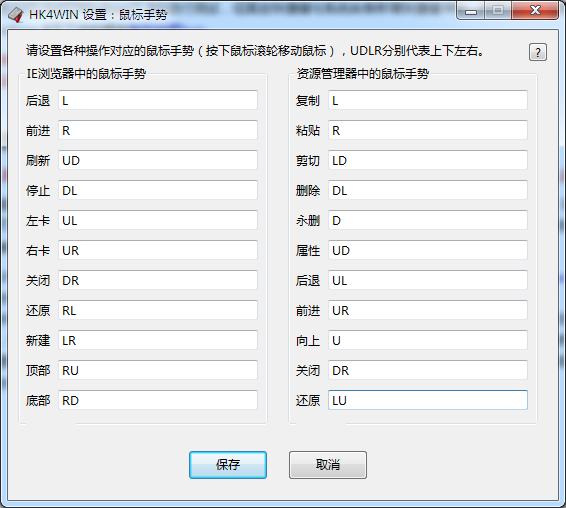 |
|
|
空格 |
在Windows Media Player中按下空格键暂停播放。0.11+0.13-1.0+ |
|
回车 |
在Windows Media Player中按下回车键全屏播放。0.11+0.12-1.0+ |
|
键盘上第2行第1个键`~ |
在AutoCAD中按此键等同于删除键Delete。0.11+ |
|
Tab |
在AutoCAD中按TAB键等同于回车键。0.11+ |
|
F12x2 |
按两下F12禁用Win键以防游戏中误按0.13+ |
|
QQ中的鼠标手势 |
QQ中通过按住“滚轮(中键)”移动鼠标,实现手势功能。0.14+ |
|
Firefox中的鼠标手势 |
Firefox中通过按住“滚轮(中键)”移动鼠标,实现手势功能。0.14+ |
|
记事本(Notepad)和Notepad++中的鼠标手势 |
Notepad和Notepad++中通过按住“滚轮(中键)”移动鼠标,实现手势功能。0.14+ |
|
F11x2 |
连续按两下F11键实现自动鼠标点击0.14+ |
|
屏幕顶部点击鼠标右键 |
在屏幕顶部点击鼠标右键,可以呼出QQ。如果有新消息则呼出聊天窗口,否则呼出QQ主界面。0.14+ |
|
Ctrl+ESC |
在AutoCAD中关闭当前窗口,等同于按下Ctrl+F44.4+ |
|
LCtrl+LAlt+↑ ↓ ← → |
同时按住左侧的Ctrl和左侧的Alt键,可通过方向键控制鼠标移动1个像素点4.4+ |
功能三:系统管理
用于实现对Windows系统的快速管理,由于功能很多,未设基本组合键。
| 快捷键 | 说明 |
|---|---|
|
鼠标滚轮 |
鼠标滚轮控制音量:任务栏上向下滚轮直接显示桌面;在 |
|
Ctrl+↑ ↓ |
置顶/取消置顶当前窗口。0.6+ |
|
Win+C |
打开控制面板。0.6+0.7* 0.8*0.7、0.8版本加强稳定性。 |
|
Ctrl+F |
在资源管理器中按Ctrl+F,打开Everything并自动搜索当前文件夹,其他程序(如记事本)中则打开其各自的搜索功能。0.6+ |
|
Win+Shift+S |
设置屏保 |
|
Win+Shift+A |
添加和删除程序0.10* |
|
Win+Shift+I |
Internet属性 |
|
Win+Shift+U |
系统用户设置0.10* |
|
Win+Shift+P |
电源管理0.10* |
|
“开始”按钮上滚轮 |
鼠标滚轮(中键)点击“开始”按钮打开Flip-3D,然后滚动滚轮切换窗口,最后点击目标窗口。(不支持XP)0.7+ 0.8*在开始按钮上滚动滚轮直接可打开Flip3D,之前的版本需要先按下滚轮,但最后仍需要点击目标窗口。 |
|
RCtrl+←→ |
|
|
LWin+Delete |
安全删除硬件(仅对XP有效)
0.3*0.3版本开始,此功能得到加强,可自动智能检测可移动设备并删除,遇到特殊情况可按Win+Shift+Delete强制删除(不保证成功)0.5* |
|
RCtrl+PageUp |
调高音量(按住不放则持续调高) |
|
RCtrl+PageDown |
调低音量(按住不放则持续调低) |
|
RCtrl+End |
静音( |
|
RCtrl+Home |
将音量设为10%(晚上听音乐不会吵到邻居的一个音量) |
|
Apps ×2 |
宅男键:按下一次电脑返回桌面并静音,1秒钟内再次按下黑屏,再按任意键退出黑屏 |
|
RCtrl+Apps |
宅男键(加密):静音并黑屏,再按任意键退出黑屏,电脑返回“欢迎使用”界面,输入登录密码后进入桌面,此功能需使用已加密用户登录。 |
|
屏幕左上角(右键) |
单击击屏幕左上角触发“宅男键”0.3+0.5* |
|
Win+B |
黑屏(任意键退出) |
|
Win+Shift+B |
黑屏并锁定(任意键退出黑屏, |
|
Win+S |
运行屏保 |
|
Esc ×2 |
快速按两下Esc关闭当前窗口 |
|
LShift+RShift |
与RShift+LShift功能相同,即同时按下左右两侧的Shift键关闭当前窗口,同Esc ×2 |
|
LAlt ×2 |
快速按两下LAlt最大化当前窗口,再次按下恢复0.2*增强可靠性 |
|
←+→ |
同时按下左右方向键(不分先后)最大化当前窗口0.2+ |
|
鼠标右键 ×2 |
快速按两下鼠标右键最大化当前窗口,再次按下恢复0.2+ 0.8*0.7版本中如果关闭了此功能,Firefox等软件的鼠标手势功能会失效,0.8版本已修复此bug。 |
|
LAlt+Space |
将通过LAlt ×2最大化的窗口还原到之前的状态 |
|
RAlt ×2 |
快速按两下RAlt最小化当前窗口 |
|
RAlt+Space |
将通过RAlt ×2最小化的窗口还原到之前的状态;0.13版本开始支持还原之前3个窗口的记忆功能0.13* |
|
RAlt+鼠标滑轮 |
按住RAlt滑动鼠标滑轮可实现左右方向的滚动 |
|
RCtrl+鼠标滑轮 |
按住RCtrl滑动鼠标滑轮可加快上下滚动的速度,但滚动精度降低 |
|
Ctrl+Win+C |
选中文件或文件夹(支持选中多个),按下此快捷键可获取所选文件或文件夹的路径,例如C:\Files\file.txt,直接可粘贴到其他地方使用,而以往我们一般是从资源管理器地址栏里复制文件夹的路径,然后再手动加上文件名和扩展名。 |
|
鼠标左键 + 鼠标右键 |
按住鼠标左键的同时再按右键,可关闭当前窗口,与LShift+RShift和Esc ×2不同的是,此快捷键会检测当前窗口的类型如果是IE、Firefox、Opera等浏览器则仅关闭标签页(选项卡),如果是其他窗口则直接关闭整个窗口,而另两种快捷键会关闭当前所有类型的窗口。0.2*增加对Chrome的支持 0.6*增加对Firefox 4的支持 不支持国内的诸多“IE马甲浏览器”,例如遨游、世界之窗、360等等。 如果这一快捷键造成使用上的麻烦,可以关闭此功能。 |
|
]+D |
|
|
F10x2 |
快速按两下F10,可将数字小键盘当做鼠标用4.4* |
|
LCtrl+RCtrl |
同时按左右Ctrl键启动定时关机功能,有两种定时模式。模式一为倒计时模式,可直接输入一个整数,例如30,那么电脑会在半小时即30分钟后自动关机,这种模式支持最长3天内的自动关机,所以最大限值4320;模式二为定时模式,可输入一个具体的时间,即直接指定自动关机时间(24小时制),例如21:05,这种模式仅支持24小时内的自动关机。
另外,如果要每天执行自动关机,可以按 Ctrl+Alt+Shift+Z 打开设置窗口,搜索AutoShutdownTime,将其等号后改为具体时间,例如17:35,这样每天下午5点半下班后电脑会自动关机,就不要总想着关电脑这事了。注意修改完成之后记得保存,并且需要按 Ctrl+Alt+Shift+F5 重启HK4WIN才能生效,如果关机时电脑处于睡眠或休眠状态则自动关机无效,如果HK4WIN被中途关闭同样无效。
0.7+0.8* |
|
RAlt+鼠标左/右键 |
按下RAlt不放,鼠标左键任意位置移动窗口,鼠标右键任意位置缩放窗口。
0.2+0.7- |
|
标题栏向上滚轮 |
最大化窗口。此操作不必选中窗口,即目标窗口不必在“最前”,只要鼠标放在目标窗口标题栏上就可对其操作。0.8+。 |
|
标题栏向下滚轮 |
恢复/最小化窗口。此操作不必选中窗口,即目标窗口不必在“最前”,只要鼠标放在目标窗口标题栏上就可对其操作。Firefox是一个例外,按下Ctrl+Alt+Shift+Z打开设置窗口,其中的WheelDown_MinFx值决定了在Firefox4+(全屏)的标签页栏向下滚动鼠标滚轮是否将其最小化,如果你平时上网时打开很多标签页,需要用滚轮左右滑动标签页栏,则建议保持默认值0(不最小化);如果打开的标签页不多则建议修改为1,这样可以方便地将Firefox最小化。0.8+。 |
|
标题栏按下滚轮 |
关闭窗口。此操作不必选中窗口,即目标窗口不必在“最前”,只要鼠标放在目标窗口标题栏上就可对其操作。0.8+。 |
|
F3 |
用鼠标左键选中想要搜索的关键词,按F3键可自动使用Google搜索,再按F3打开百度搜索同样的关键词。希望这种“中国特色”的功能可以缓解一下广大被压迫的群众激愤的情绪,我这也算为“维~稳”贡献一份力量。默认按F3使用“谷歌香港”搜索,按Shift+F3使用百度搜索,也可以根据需要修改这两个快捷键使用的搜索引擎:按下Ctrl+Alt+Shift+Z打开设置窗口,搜索“[UserSetting]”(不带引号),在[UserSetting]下找到SearchEngine_F3和SearchEngine_Shift_F3,修改等号后的值即可,1代表谷歌香港,2代表Google国际,3代表百度。0.8+0.9版本加入新特性:如果选中的内容以http或www开头,那么按下F3不是搜索而是直接打开所选中的网址。0.9*。 |
|
RShift+滚轮 |
调整任意窗口的透明度。(为防止窗口“找不到”了,对透明度有所限制)0.8+。 |
|
滚轮穿透 |
不必将窗口“前置”就可对其进行滚轮操作。但并不是对所有窗口都有效,不过你可以按Ctrl+Alt+Shift+Z,把这些窗口的“类”列于WheelList等号之后即可(以英文半角逗号分隔),当你在它们之上滚轮时会自动将其前置。WheelSpeed是鼠标滚轮穿透的滚动速度设置,默认为每次滚动3行,注意这里的设置只针对穿透滚轮,正常滚轮请在“控制面板\硬件和声音\设备和打印机\鼠标”中设置。获取窗口“类”的方法在这里0.9+。 |
|
自动切换到指定输入法 |
可以指定哪些窗口进行切换,以及切换到哪种输入法。按Ctrl+Alt+Shift+Z搜索AutoIME,AutoIME是键盘布局编码也就是输入法的“代号”,AutoImeList是哪些窗口进行切换,你应该在这里填写窗口的类,获取窗口“类”的方法在这里记得以英文半角逗号分隔。设置完成后记得重启,至此当激活列于AutoImeList的窗口后会自动切换到键盘布局编码为AutoIME的输入法。 |
|
鼠标右键+滚轮 |
|
|
双击鼠标右键QQ清屏 |
|
|
左侧Shift x 2 |
|
|
屏幕右边缘 按下滚轮 |
|
|
右侧Shift x 2 |
如果需要安全删除U盘,可连续按两下右侧的Shift键(该功能需要HK4WIN以管理员权限运行,请参考这里)1.0+ |
功能四:一键上网
(Fn0401)
实际上是“三键上网”。可实现快速打开一些网站,基本组合键为RCtrl+RAlt+?。
请在系统托盘HK4WIN图标上右键单击,选择设置>设置快速打开网页,如下图。
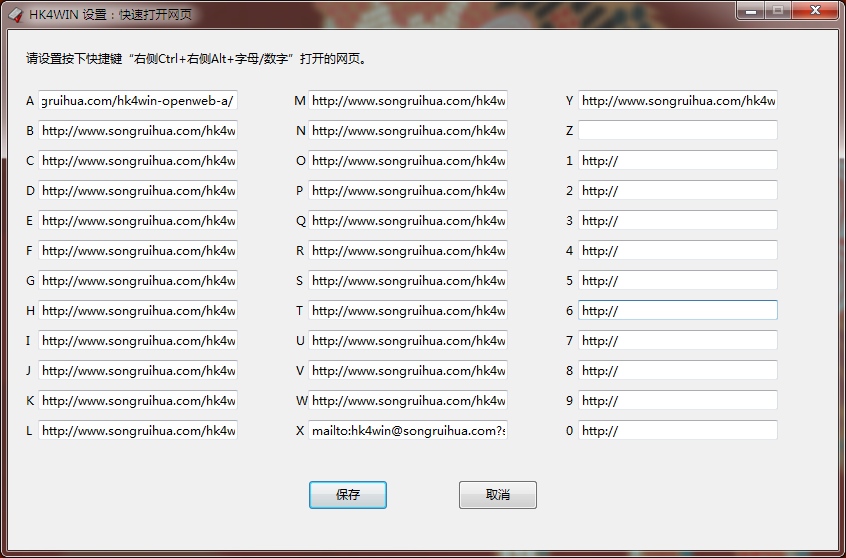
| 快捷键 | 说明 |
|---|---|
|
RCtrl+RAlt+G |
谷歌(香港) |
|
RCtrl+RAlt+Shift+G |
Google Int. |
|
RCtrl+RAlt+M |
GMail |
|
RCtrl+RAlt+N |
新浪新闻 |
|
RCtrl+RAlt+B |
百毒 |
|
RCtrl+RAlt+R |
人人网 |
|
RCtrl+RAlt+Q |
糗事百科 |
|
RCtrl+RAlt+C |
cnBeta |
|
RCtrl+RAlt+H |
HK4WIN官方网站 |
|
RCtrl+RAlt+X/Y/Z |
|
功能五:热词速写
总有些东西是经常要用键盘输入的,比如手机、邮箱、姓名、住址、QQ号,甚至一些口头禅,热词速写功能可以实现通过按下2个键来快速输入一些“热词”,基本组合键为]+?,其中]为右中括号,位于回车键附近。
请在系统托盘HK4WIN图标上右键单击,选择设置>设置热词速写,如下图。

HK4WIN设置
对HK4WIN进行设置。
| 快捷键 | 说明 |
|---|---|
|
Alt+Pause |
暂时停用“鼠标左键+鼠标右键=关闭当前窗口”的功能(再次按下重新启用) Ding的一声表示已停用,DangDangDang~表示重新启用。0.4* |
|
Alt+Shift+Pause |
暂时停用所有快捷键(包括鼠标操作,再次按下重新启用) Ding的一声表示已停用,DangDangDang~表示重新启用。0.4* |
|
Ctrl+Alt+Shift+V |
查看当前版本 |
|
Ctrl+Alt+Shift+F1 |
打开使用说明0.2+ |
|
Ctrl+Alt+Shift+S |
重置所有快捷键到默认,用户自行设定的快捷键将取消。 0.6+ |
|
Ctrl+Alt+Shift+F5 |
重启HK4WIN。0.6+ |
|
Ctrl+Alt+Shift+R |
打开或关闭开机自动启动。HK4WIN会编辑注册表的以下位置HKCU\SOFTWARE\Microsoft\Windows\CurrentVersion\Run |
|
Ctrl+Alt+Shift+H |
退出HK4WIN,这将使所有快捷键失效,需要重新打开HK4WIN。 |
|
Ctrl+Alt+Shift+C |
获取鼠标下窗口的“类”。“类”并不一定就是软件的“名字”,比如Firefox的类就是“MozillaWindowClass”,记事本的“类”则是Notepad。为了取得软件的“类”你可以先将鼠标指向将被拉黑的程序(请一定将鼠标置于将被拉黑窗口之上,而非仅仅将窗口置前),然后按Ctrl+Alt+Shift+C,这样你就已经复制了鼠标指针下程序的“类”,可以粘贴使用了。0.9+ |
|
软件黑名单 |
黑名单由相应程序的“类”组成,首先需要按Ctrl+Alt+Shift+C获取被拉黑软件的“类”,例如Firefox的类是MozillaWindowClass。 请在系统托盘HK4WIN图标上右键单击,选择设置>设置黑名单,如下图。 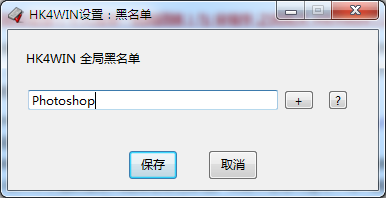 |
|
以管理员权限运行 |
某些功能需要管理员权限,在配置文件中修改RunAsAdmin=1可让HK4WIN以管理员权限运行,默认为0,以管理员运行在Win7及以上操作系统中可能会触发UAC1.0+ |
常见问题解答
是绿色软件,只有一个名为HK4WIN.exe的应用文件和与之搭配的HK4WIN_SET.ini文件(自动生成,用于自定义快捷键功能,0.8版本开始增加自动更新组件HK4WIN_LU.exe),无论将其放在何种路径中,只要不被Windows和/或其他软件限制,就可双击启动。启动后在“任务管理器”中可见,可结束。非经用户触发快捷键不会自动向除自身所在文件夹之外的任何文件夹(路径)写入任何文件,一般情况下也不会编辑注册表,除非您同意HK4WIN开机自动启动(按Ctrl+Alt+Shift+R键),才会编辑注册表的以下位置:HKCU\SOFTWARE\Microsoft\Windows\CurrentVersion\Run。
本程序在正版Windows XP Pro SP3 32位简体中文版和Windows 7 Pro SP1 32位&64位简体中文版上开发,并经测试无关键性错误。在Windows 8 32位&64位简体中文版中提供有限支持,一些功能被禁用并可能存在bug。未在Windows Vista等其他操作系统上测试,可能有不兼容之处,在生产环境中请谨慎使用。
HK4WIN分为免费版和专业版,专业版具备一些免费版所没有的高级功能。从官网下载的版本均为免费版,您可以通过注册的方式升级到专业版。
可能是在使用鼠标的时候不慎触发了这个快捷键。
+表示新加的功能,如0.2+表示从0.2版本开始支持的功能;-表示取消的功能,如0.3-表示从0.3版本开始不再支持的功能;*表示对以往功能的修正、更新,如0.4*表示0.4版本相对旧版本做了修正、更新。
更新历史详情:
6.0 Build 2022-02-22 更新详情 开发代号:Cutself
- 自用版本,放出来分享一下。
- 去掉或默认关闭一些不稳定、不完善的功能,我就是懒,不想花时间了,毕竟也没几个人用。
5.0 Build 2019-03-29 更新详情 开发代号:ByeYouth
- 一些针对特殊程序的快捷键,取消其功能黑名单,只保留开关,这些功能包括0216、0217
- WIN+F、WIN+Space调用打开everything窗口不再自动最大化
- 修正按星期更换壁纸在零点过后无法自动更换壁纸的bug
- 允许自定义Win+F1~F4打开的文档、图片、音乐、视频文件夹的路径
- 默认不启用某些功能,可手动开启
- 自5.0版本起本软件开源,同时接受捐款,并且一般情况下不再更新版本了,交给有兴趣、有能力、有时间的人去折腾吧,人到中年,有些东西该放一放了
- 如果有人想基于HK4WIN的代码进行二次开发,代码随便用,但名字要换,不好再用HK4WIN的名字了!
4.5 Build 2015-10-20 更新详情 开发代号:i7K
- 在杂项设置中可设置在HK4WIN以管理员身份运行后,每隔5秒自动运行一个程序,以赋予这些程序管理员权限
- 热词速写增加禁用功能,以规避可能出现的冲突
- 自动补全括号功能在Excel中不再跳至左侧单元格,而是将光标定位在左右括号之间
- 修正一个自动更换网络壁纸的bug
- 改进功能0334的流畅度
- 改进注册机制,针对专业版用户
- 默认秒杀名单中添加Microsoft Edge浏览器
4.4 Build 2015-5-12 更新详情 开发代号:XEON
- 自动关机时如果检测到正在运行AutoCAD,Photoshop,Office等软件,则不自动关机
- 同时按住左侧的Ctrl和左侧的Alt键,可通过方向键控制鼠标移动1个像素点,适合设计人员使用
- 按下]松开再按[输出当前时刻的功能微调,自动补零,之前会出现2015-4-4,现在则是2015-04-04
- 正式推出虚拟鼠标功能,快速按两下F10,可将数字小键盘当做鼠标用
- 原先只限专业版的F11自动点击鼠标和开始按钮滚轮Flip-3D两个功能回归免费版!
4.3 Build 2014-12-12 更新详情 开发代号:FH56
- 按星期自动修改每一天的桌面壁纸(限Win7及更高版本系统)
- AutoCAD中,按Ctrl+ESC可关闭当前窗口(默认不开启)
- 自动定时关机修正一个严重的bug
- 选中字符按F3进行智能搜索时,默认的搜索引擎不再是Google香港,而改为Bing(必应),原因略,能科学上网的同志请手动改为Google
- 默认不再将AutoCAD加入全局黑名单,如果需要使用针对AutoCAD的功能,请手动将其移出黑名单
4.2 Build 2014-10-7 更新详情 开发代号:HP478
- 自动定时关机由一个增加到两个,这样就可以分别针对上午和下午的下班时间设置自动关机
- 定时操作原本只有定时关机一个功能,现新增两个功能:定时单击鼠标、定时按回车
- 自动切换输入法和黑名单中支持AutoCAD,AutoCAD每次启动程序都会有不同的”类“,现专门进行优化
- 用户界面微调,并解决了一些小bug,不再一一列出
4.1 Build 2014-6-16 更新详情 开发代号:LUT
- 屏幕右下角向下滚轮调低音量,当音量较高时(超70%),会以5%的高速率进行
- 解决bug:选中文本,按F3自动搜索,如果文本中含有#则无法识别
- 为避免可能出现的兼容性问题,以下几个功能默认关闭(只影响新用户):0216、0217、0218、0219
- 增强稳定性
4.0 Build 2014-2-24 更新详情 开发代号:FirePhoenix
- 自动切换输入法和自动设置窗口透明度2个功能实现交互界面设置
- 托盘图标菜单中去除打开配置文件选项,如需打开请按Ctrl+Shift+Alt+Z
- 托盘图标菜单中去除“选项”菜单,原有的选项加到“设置”菜单里
- 托盘图标菜单中新加入“检查更新”,用于手动检查有无新版本
- 选中文本后按F3智能搜索支持Bing搜索引擎,并可方便地切换搜索引擎
- 优化快捷菜单(屏幕右边缘按滚轮弹出)的执行效率,Win8下默认显示图标
- 新增“参数记忆”功能,如果之前使用过HK4WIN,一些配置参数可以恢复
- 热词速写功能支持以#作为首字符,#会被自动替换为空格
- 调整XP系统下的用户交互设置界面
- 区分免费版和专业版
3.2 Build 2014-2-9 更新详情 开发代号:转折点
- 当用户正在设置的时候,暂缓自动更新,防止用户数据丢失
- 解决打开网页时偶尔弹出错误窗口的bug
- Win8下快捷菜单的图标默认不显示
3.1 Build 2014-2-2 更新详情 开发代号:房子
- 解决自动更换壁纸黑色壁纸的bug
- 调整设置菜单中的“功能开关/黑名单”用户界面高度
3.0 Build 2014-1-29 更新详情 开发代号:最后的假期 此版本HK4WIN的绝大多数功能已实现交互界面设置,软件的设置完全脱离INI配置文件,特以3.0版本号发布
- 加入功能开关,可方便地关闭功能,也可添加黑名单
- 改进屏幕右下角滚轮调节音量的功能,并可自定义调节速率
- 针对窗口类是随机数据的情况,特新增前缀黑名单功能,具体参见全局黑名单界面的说明
- 在全局黑名单界面中可方便地关闭与鼠标相关的大多数快捷键,以避免与其他软件可能存在的冲突
- 一些只在XP或Win7+系统上有效的快捷键被自动关闭
2.6 Build 2014-1-15 更新详情 开发代号:中华大街
- 改进自动更换壁纸功能,并在XP上禁用
- 热词速写中的自动补全功能增加对单双引号的支持
2.5 Build 2014-1-7 更新详情 开发代号:邯郸
- 改进热词速写功能,如果需要单独输入右中括号而不触发热词速写,可连续按右中括号2次
- 热词速写增加自动补全功能,大中小括号、大小于号、逗号、句号等均可自动补全,具体见热词速写设置界面的帮助信息
- 重写定时关机设置界面,更为友好易用
- 设置中10个子菜单进行编号,右键托盘图标弹出菜单后,按S再按相应的数字即可打开设置界面
2.4 Build 2014-1-4 更新详情 开发代号:重逢
- 新加入自动更换壁纸功能
- 解决大写锁定时任务栏提示闪烁bug
2.3 Build 2013-12-29 更新详情 开发代号:Hima Alaya
- 解决已捐助用户偶尔弹出注册状况的bug
- 按CapsLock锁定大写时,在托盘显示提醒,在没有指示灯的电脑上比较有用,此功能取代原来的Fn0102功能,原功能取消,默认打开
- 一些小bug
2.2 Build 2013-12-25 更新详情 开发代号:Hima Alaya
- 左侧Ctrl+左侧Alt+数字或字母启动中,可以添加非可执行程序
- 鼠标滚轮在屏幕右下角调整音量功能可以设置调节速度,取值1~10,越大调节得越快,默认1,配置文件中搜索WheelVolumeSpeed,调整其等号后的值,重启HK4WIN生效
- 改进快捷菜单的图标显示,添加一些如txt,doc,jpg等文件后也会显示相应的图标
2.1 Build 2013-12-21 更新详情 开发代号:Hima Alaya
- 解决屏幕右边缘按下鼠标滚轮弹出的快捷菜单的一些bug。
- 不再捆绑Everything,如需使用请自行下载安装(请下载安装版,不要下载便携绿色版),下载地址https://www.voidtools.com/。
2.0 Build 2013-12-17 更新详情 开发代号:Hima Alaya
- 添加GUI用户交互界面,右键单击托盘图标,在“设置”中可完成HK4WIN绝大多数功能的设置,简化HK4WIN的使用。
- 在屏幕右侧边缘处,按下鼠标滚轮,可弹出快捷菜单,可设置文件夹、文件、程序、网址等菜单项。
- 解决了一些的bug,不再详述。
1.1 Build 2013-12-8 更新详情 开发代号:Qomolangma
- 由于捐款的用户不断增多,这一版本新增加了注册机制:已经捐款的用户请将HK4WIN显示的“机器码”通过邮件发送到hk4win@songruihua.com,并提供支付宝捐款信息(姓名、邮箱、交易号、商户订单号等,只要能证明您曾经捐过款即可),我会将与机器码相对应的“注册码”发送给您,在HK4WIN输入该注册码可禁止捐款页面的再次弹出,感谢支持我的朋友们!
注:不注册并不会有任何使用上的限制,增加注册机制只是为了防止已捐款用户弹出捐款页面,敬请谅解 ;- 增强热词速写功能的稳定性;
- 从下一版本开始,小版本更新如果只是修正bug,将后台静默进行,不再弹出网页,请关注版本号的变化。
1.0 Build 2013-9-13 更新详情 开发代号:静怡
- 允许用户自定义一些功能的快捷键,请打开设置,搜索HotKeys,参照说明修改设置(警告:不了解AHK语言的用户请谨慎操作,如果需要帮助,请访问:这里);
- 按住鼠标右键不放滚轮可调节浏览器的缩放比例;
- QQ聊天窗口双击鼠标右键清屏(清空输入框上方的聊天记录);
- 在配置文件中修改RunAsAdmin=1可让HK4WIN以管理员权限运行,默认为0,以管理员运行在Win7及以上操作系统中可能会触发UAC;
- 插入U盘后,连续按两下左侧Shift键打开U盘(或者在屏幕右边缘处按下鼠标滚轮也可打开U盘);
- 如果需要安全删除U盘,可连续按两下右侧的Shift键(该功能需要HK4WIN以管理员权限运行,请参考5);
- 已将Everything打包进HK4WIN,这样即便没有安装Everything的用户也可以通过Win+空格(启动Everything)和Win+F(搜索当前文件夹)来使用Everything;
- 在AutoCAD中屏蔽按两下ESC键退出的功能;
- 解决屏幕右下角滚轮调整音量功能与搜狗输入法冲突的bug;
- 修正在任务栏预览小窗口上无法按鼠标滚轮(中键)将其关闭的bug;
- 恢复Windows Media Player中空格暂停、回车全屏这两个功能;
- 解决资源管理器窗口中按Win+F打开Everything无法正确辨认当前文件夹的bug;
- 增强自动关机倒计时阶段,同时按左右Ctrl键取消关机的稳定性;
0.14 Build 2012-10-30 更新详情 开发代号:青春//一周年祭
- 屏幕顶部点击鼠标右键,直接呼出QQ;
- 新增QQ鼠标手势;
- 新增Firefox鼠标手势;
- 新增记事本和Notepad++鼠标手势;
- 连续按两下F11键实现自动鼠标点击,并可调节点击频率;
- 加强在屏幕右下角按鼠标滚轮实现静音功能的稳定性;
- 一些功能在全屏时被禁用,以防止误操作(主要针对游戏);
- 默认在MatLab中关闭]+[输入当前时间的功能,因为在MatLab里中括号用于输入矩阵,打开此功能经常出现输入错误;
- 修正Win+B黑屏操作因为无意地触动鼠标而导致无法黑屏的bug;
- 修正在任务栏预览小窗口上无法按鼠标滚轮(中键)将其关闭的bug;
- 进一步加强鼠标左键+右键关闭窗口功能的稳定性;
- 自动将微软Bing Desktop的每日桌面壁纸另存到HK4WIN目录(Bing Desktop只支持保存最近的一张图片);
- 尝试支持Windows 8系统,但测试不十分充分,而且是在英文版系统下测试的,请尽量报告bug,并针对Win8特有的新特性多提建议;
- 智能防墙搜索,不再支持Google被Wall自动换Baidu。选中文本后按F3默认使用Google搜索,如果打不开,请在10秒钟内再次按F3则自动使用Baidu搜索;
- 自0.14版本开始HK4WIN需要在独立的文件夹中工作,即HK4WIN不能与其他文件(夹)共处一个文件夹;
- 自0.14版本开始HK4WIN会检查当前工作文件夹是否有写入权限(标准用户下),这样可避免在Win7以上版本的Windows系统中出现错误。一般的,如果将HK4WIN.exe放到系统分区的某些文件夹中,例如C:\Program Files,由于Windows系统的默认安全设置,HK4WIN.exe将没有写入权限,也就无法生成HK4WIN_SET.ini配置文件等自身附属文件,虽然可以通过右键菜单的“以管理员身份运行”解决,但HK4WIN的设计自始至终就是以标准用户权限运行且不触发UAC(用户帐户控制),推荐将HK4WIN.exe在非系统分区的独立文件夹中打开。
0.13 Build 2012-09-14 更新详情 开发代号:暮色破晓,凝眸芳菲。
- 采用的编译器升级到Convert .ahk to .exe v1.1.08.01,一些之前无法解释的bug得以解决;
- 解决鼠标左键加右键秒杀后Alt无法弹起的bug;
- 解决暂停之后无法重新启用的bug,并增加暂停/恢复快捷键Ctrl+Alt+Shift+Pause;
- 删除WMP中空格暂停的功能,以避免许多其他程序中存在的空格失效的bug;
- 鼠标秒杀默认支持关闭QQ多聊天窗口中的标签页(其实可以手动添加);
- 增强鼠标向下滚轮最小化QQ窗口的稳定性;
- 解决无法禁用自动更新的bug;
- 右侧Alt最小化窗口后,可用右侧Alt+空格来恢复被最小化的窗口,之前只支持恢复最近的1个窗口,现在支持最近的3个窗口;
- 快速按两下F12键可禁用Win键(Fn0220),以避免在游戏时误按(Win+?的组合快捷键并未禁用,只是单纯禁用开始菜单的弹出);
- 不允许同时运行两个以上的HK4WIN.exe进程,以免出错(基于文件名);
- 支持自动检测EverNote的安装路径,并设为快捷键LCtrl+LAlt+U启动。
0.12 Build 2012-06-10 更新详情 谨以此版本纪念2012年春天的那个自习室
- 鼠标左键加右键秒杀功能支持Chrome19及更新版本,并在用户设置文件中增加SecKill列表(默认包括常见的浏览器),列于其中的程序会对秒杀操作执行Ctrl+W命令,其他程序则执行Alt+F4;
- 鼠标滚轮在屏幕右下角滚动调节音量的区域适当加宽;
- 定时关机倒计时过程中,同时按下左右Ctrl可取消关机;
- 进一步加强鼠标左键加右键秒杀的稳定性,解决Alt有时不能自动弹起的bug;
- 在WMP下,取消“回车全屏”功能,以防在QQ等程序中回车无效,但保留“空格暂停”功能;
- 加强F3智能搜索功能Google被封锁自动转向百度的稳定性;
- 修正无法自动检测IDM路径的bug。
0.11 Build 2012-03-15 谨以此版本纪念2011年秋天的成长岁月
- 新加任务栏托盘图标及菜单。
- 系统自带的Windows Media Player在安装解码包后可以播放大多数格式的多媒体文件,但由于缺少顺手的快捷键让很多人转投其他播放器,0.11版本为Windows Media Player加入两个快捷键,按空格暂停播放,按回车全屏播放。
- AutoCAD是几乎所有工程技术人员必用的设计软件,如果想熟练使用需要掌握一些常用的快捷键,有三个键的使用频率最高,ESC、Enter、Delete,即跳出、回车、删除,但是标准键盘上这三个按键较为分散,不方便使用,0.11版加入如下功能:在AutoCAD下,按键盘上第2行第1个键[`~]等同于按下删除键,按键盘上Tab键等同于按回车键。这样使用频率最高的3个键就集中到键盘的左上角,右手就不用频繁地脱离鼠标了。
- 修复bug:Win7中用“鼠标左键+右键秒杀”关闭系统自带图片查看器后,ALT键不能自行弹起,导致系统严重混乱。
- 修复bug:鼠标标题栏滚轮最大化在右键菜单中未被禁用,导致右键菜单也可能被最大化。
- 修复bug:某些情况下,在任务栏“向上滚轮等同于右键点击”功能失效,“向下滚轮显示桌面”功能失效。
0.10 Build 2011-11-19 谨以此版本纪念研究生生活的开始
- 新增“窗口透明度”自动调整功能
按Ctrl+Alt+Shift+Z,在配置文件中,修改TransparentList的值,等号后填写需要自动调整透明度的窗口的“类”(按Ctrl+Alt+Shift+C获得),以逗号分隔多个类,TransparentValue等号后面填写整数数值,范围30~255,越小越透明。- 修复bug:IE中,如果开启鼠标手势,滚轮失效。
- 修复bug:某些情况下,自动关机失效,原因不明。0.10版本开始使用新的关机机制(vbs脚本),这样某些原因不明的关机失效bug可能解决,关机1分钟倒计时开始后,按Ctrl+Alt+Shift+D可取消自动关机,如果倒计时尚未开始时需要取消自动关机,则再次按下左右Ctrl键。
- 修复bug:Win+Shift+A/U/P打开控制面板相应功能失效。
- 连续按两下CapsLock返回桌面的快捷键默认关闭,如果需要请自行打开Fn0102=1。
- ][输入当前日期和时间的快捷键从热词速写功能中独立出来,使用Fn0502控制是否开启,其他热词速写快捷键统一使用Fn0501进行控制。
0.9 Build 2011-07-19
- 软件黑名单
类似于Photoshop、CAD等大型软件往往有很多快捷键,这确实能大幅度提高人们的工作效率,但这些软件很有可能与HK4WIN存在快捷键冲突,虽然自0.7版本开始加入“快捷键功能开关”功能,但这仅针对具体的快捷键,也就是只能屏蔽某个快捷键,但这些快捷键可能仅仅与某个软件存在冲突,离开这个软件,HK4WIN所设置的快捷键也许大有用处,鉴于此,自0.9版本开始加入“软件黑名单”,被加入这一名单的软件在使用时,相应的快捷键会被屏蔽。可以实现针对某一具体软件屏蔽某一具体功能,也可屏蔽所有功能,请参阅详细说明。- 自动切换到指定输入法
就是说如果你打开QQ聊天窗口,那么输入法自动切换到搜狗,这听起来是不是很酷。详细说明- 鼠标手势
资源管理器中和IE浏览器中通过按住“滚轮(中键)”实现手势功能,并且可自定义手势路径,UDLR分别代表上下左右。- 滚轮穿透
不必将窗口“前置”就可对其进行滚轮操作,对经常处理文案工作的人可能有帮助。btw借助于此功能,已经在Win7资源管理器和chm帮助文件中实现“不选中滚动目录树”,这对我很有用,希望对大家也是。详细说明。- Ctrl+Alt+Shift+C显示鼠标下窗口的“类”(class),在0.9版本加入许多新功能后,方便地取得窗口的类变得十分必要。
- F3智能搜索新功能。0.8版本加入的按F3键自动使用 Google搜索选中的关键词,如果不幸被Wall会自动打开百度,搜索同样的关键词。0.9增加新特性:如果选中的内容以http或www开头,那么按下F3不是搜索而是直接打开所选中的网址。
- 我觉得原来Win+Esc打开“我的文档”很愚蠢,于是把它改成“关闭窗口”了。
- 修正Alt+Shift+Pause出错的bug。
- 修正QQ主窗口中连续按两下RAlt以及标题栏向下滚轮最小化出错的bug。
- 同时按左右Ctrl的定时关机的功能进一步完善。
- 增加联网状态检测,如果没有网络连接就不会运行自动更新,这能有效减少假死的情况发生。
- 其他一些小的修正,不再说了。
0.8 Build 2011-06-15
- 从0.7版本开始加入的“快捷键功能开关”设计不够合理,导致许多功能在刚启动HK4WIN时有效,但过一会自动失效,经检查原因是:每一个被加上“开关”的功能在触发之前都要读取ini文件以检查是开还是关,这导致某些功能失效。0.8版本做出改进:在HK4WIN启动的时候读取所有开关状态并保存在内存中,这样每次判断开关状态就不必读取ini文件了,直接从内存读取即可,但这导致修改开关之后必须按 Ctrl+Alt+Shift+F5 重启HK4WIN才能生效。
- 彻底解决Win+C打开控制面板不稳定的bug。
- Win+N新建文件夹时不再是系统默认的“新建文件夹”,而是以当前日期和时间命名(例如“2011-05-26 [16.09.19]”),但仍需要按回车或单击空白处才能完成新建,所以可以在按回车前修改。
- 如果关闭了“双击鼠标右键最大化功能”(Fn0324),Firefox等软件的鼠标手势功能会失效,Excel也会出现一些问题,0.8版本已修复此bug。
- 在0.7版本中删去了“Alt+鼠标左/右键(按下Alt不放,鼠标左键任意位置移动窗口,鼠标右键任意位置缩放窗口)”功能,原因是该功能与系统自身的“按住Alt双击显示属性”冲突,但有人的确需要该功能,所以0.8版本重新加入,但快捷键变更为RAlt即右侧的Alt键,这样一来“按住Alt双击显示属性”功能就必须使用左侧Alt键了(LAlt),这样就避免了冲突。如果不习惯这样的安排,可将Fn0334设为0以关闭此功能。
- 加入自动更新功能:每逢周三周日第一次启动HK4WIN(以及生成ini文件时)后,会联网下载一个大小仅仅约为5KB的txt文本文件,这个文件会携带是否有更新的信息,HK4WIN如果发现有更新会下载新版的HK4WIN.exe(2M左右)以取代旧版本,旧版本会转移到一个名为OlderVersion的文件夹。自动升级功能需要一个名为HK4WIN_LU的文件,该文件会包含在自0.8版本始的所有版本中(自动更新绝不会从您的电脑向外发送任何文件、信息,仅仅是从官方网站下载txt文件,即“只入不出”),如果您安装了防火墙软件,推荐允许其联网以及时获取最新版本的HK4WIN。如果确实不需要自动更新功能可按下Ctrl+Alt+Shift+Z打开设置窗口,搜索“[UserSetting]”(不带引号),在[UserSetting]下找到DisableLiveUpdate,将等号后的值由0改为1即可禁用自动更新。
- 中国有不少Google的拥趸,但有时Google会“莫名其妙”的打不开,这时有些人会极不情愿地打开百度,查看被严重阉割过的搜索结果,这种情况很令人恼火。0.8版本新加入如下功能:用鼠标左键选中想要搜索的关键词,按F3键可自动使用Google搜索选中的关键词,如果不幸被“莫名其妙”会自动打开百度搜索同样的关键词。希望这种“中国特色”的功能可以缓解一下广大群众日益不稳定的情绪。
默认按F3使用“谷歌香港”搜索,按Shift+F3使用百度搜索,也可以根据需要修改这两个快捷键使用的搜索引擎:按下Ctrl+Alt+Shift+Z打开设置窗口,搜索“[UserSetting]”(不带引号),在[UserSetting]下找到SearchEngine_F3和SearchEngine_Shift_F3,修改等号后的值即可,1代表谷歌香港,2代表Google国际,3代表百度。- 增强屏幕右下角用滚轮调整音量的稳定性:鼠标滚轮控制音量(Fn0301)不再限于“任务栏”上,只要鼠标在屏幕右下角就可以调整,这意味着即使在全屏模式下(游戏或视频)仍然可以通过鼠标调整音量。
- 在开始按钮上滚动滚轮直接可打开Flip3D,之前的版本需要先按下滚轮。我有一个体会:微软设计的Flip3D界面很华丽,甚至有些人升级Vista或Win7就是因为喜欢Flip3D和Aero,微软也把这种“高调的华丽”当做一个卖点,但微软为Flip3D功能设置了Win+Tab的键很不人性化,因为我每次想要启动Flip3D都要想一想到底是按Win+Tab呢还是Alt+Tab,并且由于习惯使然和标准键盘的按键位置我总是按下后者,为此我专门设计了用滚轮启动Flip3D的功能,在Win7中只要在开始按钮上滚一下鼠标滚轮就搞定,能想到这么一个好点子,我骄傲!
- 在窗口标题栏上实现滚轮控制:标题栏向上滚轮最大化窗口,向下滚轮恢复/最小化窗口,按下滚轮关闭窗口,以上这些操作均不必选中窗口,即目标窗口不必在“最前”,只要鼠标放在窗口标题栏上就可对其操作。另外任务栏上向下滚轮最小化所有窗口(显示桌面)。
按下Ctrl+Alt+Shift+Z打开设置窗口,搜索WheelDown_MinFx,它的值决定了在Firefox4+的标签页栏向下滚动鼠标滚轮是否将其最小化,如果你平时上网时打开很多标签页,需要用滚轮左右滑动标签页栏,建议保持默认值0(不最小化),如果打开的标签页不多则建议修改为1,这样可以方便地将Firefox最小化。InstantMinimizeWindow的值决定了在已经最大化的窗口的标题栏上向下滚轮实现什么操作,1为直接最小化(默认),0为“向下还原”到最大化之前的大小。- RShift+滚轮(Fn0339)调整当前任意窗口的透明度。为防止窗口“找不到”了,对透明度有所限制,不能太过透明。想要调整某个窗口的透明度,必须先将其置于其他窗口之前,这一点和上面的“10.在窗口标题栏上实现滚轮控制”有所不同。
- 定时自动关机功能得到加强:同时按左右Ctrl键启动定时关机功能,有两种定时模式。模式一为倒计时模式,可直接输入一个整数,例如30,那么电脑会在半小时即30分钟后自动关机,这种模式支持最长3天内的自动关机,所以最大限值4320;模式二为定时模式,可输入一个具体的时间,即直接指定自动关机时间(24小时制),例如21:05,这种模式仅支持24小时内的自动关机。
另外,如果要每天执行自动关机,可以按 Ctrl+Alt+Shift+Z 打开设置窗口,搜索AutoShutdownTime,将其等号后改为具体时间,例如17:35,这样每天下午5点半下班后电脑会自动关机,就不要总想着关电脑这事了。注意修改完成之后记得保存,并且需要按 Ctrl+Alt+Shift+F5 重启HK4WIN才能生效,如果关机时电脑处于睡眠或休眠状态则自动关机无效,如果HK4WIN被中途关闭同样无效。
0.7 Build 2011-04-27
- 新加快捷键功能开关:从0.1-0.6版本的用户反馈情况来看,HK4WIN所占用的快捷键与不少软件存在冲突,或者某些用户不习惯于我预设的一些快捷键,针对此种情况,在0.7版本中重点更新快捷键开关功能。
使用方法:首先按下Ctrl+Alt+Shift+F1打开HK4WIN使用说明,在表格中找到想要关闭的功能代码(如,Fn0201),然后按下Ctrl+Alt+Shift+Z打开设置窗口,在[FnSwitch]区找到Fn0201,将其等号后面的内容删除(或修改为0,但不能删除等号),最后按下Ctrl+S保存后功能代码为Fn0201的快捷键就已经被关闭了。如果想重新打开此快捷键,只要在等号后面填写除“0”以外的任意字符即可。- 兼容Windows 7(基于简体中文专业版SP1调试)。
- 新加定时关机功能:同时按下左右两个Ctrl键。
- 在Windows7上,新加鼠标滚轮点击开始按钮启动Flip-3D效果(滚轮切换,点击选择)。
- 新加Win+V切换资源管理器的“查看”方式,平铺、列表等等。
去掉KDE窗口风格0.8版本重新加入。- 去掉RCtrl+Left/Right等于Alt+Tab功能。
- 加强Win+C打开控制面板的稳定性。
- 可以设置是否以最大化方式启动程序。
0.6 Build 2011-03-27
- 鼠标滚轮控制音量:在任务栏右侧(即显示时间的地方),通过滚轮调节音量,按下滚轮则静音。由于向上滑动滚轮可能因滑动过快使音量太高,特别设计了音量过高提醒功能,并且什么时候提醒,超过多大音量提醒都可由用户自行设定。
- Ctrl+上方向键可将任意窗口置顶,下方向键则取消置顶。
- 自动确定常用程序路径,并设为快捷键。目前可自动侦测到的程序包括:Word、PowerPoint、OutLook、Excel、PPLive、Chrome、Picasa、CCleaner、AutoCAD、愤怒的小鸟、Internet Download Manager、Notepad++、PhotoShop、Adobe Reader、Firefox、QQ即时通讯、SEP赛门铁克端点防护、Thunder(迅雷)、暴风影音、植物大战僵尸、千千静听、Opera。
- 按 Ctrl+Alt+Shift+S 重置所有快捷键到默认,用户自行设定的快捷键将取消。
- 按 Ctrl+Alt+Shift+F5 重启HK4WIN。
- 按 Win+C 打开控制面板。
- 在Windows7中取消SCROLLLOCK快捷键。
- 解决热词速写的一些bug。
- 在资源管理器中按Ctrl+F,打开Everything并自动搜索当前文件夹,其他程序(如记事本)中则打开其各自的搜索功能;无论何时按下Win+F则打开Everything(若为资源管理器则自动搜索当前文件夹)这主要是为了方便在非资源管理器中启动Everything;无论何时按下Win+Space则打开Everything但不会在动搜索当前文件夹。
- Firefox 4 支持鼠标左键+鼠标右键=秒杀当前标签页。
0.5 Build 2011-03-22
- 添加智能F2功能:在XP中实现“自动不选扩展名”功能,方便习惯显示扩展名的XP用户重命名文件(夹),自动识别文件、文件夹、快捷方式,出于安全考虑此功能仅在资源管理器和“打开”等窗口中有效,这也导致此功能在桌面无效(取决于桌面的class)
- 允许用户自定义右键单击屏幕四角,即自定义右击某一个角打开桌面、我的电脑、我的文档、任意文件夹路径、任意程序(文件)、任意网址
按 Ctrl+Alt+Shift+Z 打开设置窗口。- 将左键单击屏幕左上角触发“宅男键”改为右键单击(可自定义),这是因为容易误触发
- 添加快捷键Win+N用于新建文件夹
- 解决Win+9和Win+Alt+K不能打开K:\的bug
- 在Windows7中取消右下角返回桌面,以免与系统功能重复
- 更改Windows Media Player快捷键,听歌更顺手
- 增强“安全删除硬件”功能:当第一个可移动设备不能被成功删除时,询问用户是否删除第二个可移动设备
0.4 Build 2011-03-20增加自定义功能,包括:
- 自定义LCtrl+LAlt+0~9&a~z启动任意程序
- RCtrl+RAlt+0~9&a~z打开任意网页;
- Win+F5~F12打开任意文件夹
- ]+0~9&a~z自动输入任意字符串(热词速写)。
按 Ctrl+Alt+Shift+Z 打开设置窗口。- 在Windows 7上禁用Win+方向键导航功能,以免和系统冲突
- RCtrl+End可实现静音/非静音切换,原先只能静音
- 取消包括宅男键在内的多出锁定键盘功能,以免发生不可解锁的情况
- 修复Alt+Pause和Alt+Shift+Pause功能无效的bug
- 增强“点击右下角回桌面”功能的稳定性
- 增加快捷键Win+Esc打开“我的文档”
- 取消之前内置定义的SEP、QQ、IDM、迅雷等快捷键
- 取消之前内置定义的一键上网快捷键
0.3 Build 2011-03-09
- LWin+Del “安全删除硬件”功能得到加强,更加智能
- Win+Shift+B黑屏加锁屏
- 右击屏幕右下角打开我的电脑
- 点击屏幕左上角触发“宅男键”
- 快速按两下NumLock启动默认浏览器
- 快速按两下Pause启动默认邮件客户端
- 增加对Windows Media Player的一系列操作
0.2 Build 2011-03-07
- Ctrl+Alt+Shift+F1 打开使用说明
- 连续按两下CapsLock键(大小写切换)可显示桌面
- 单击击屏幕右下角显示桌面(
)任务栏不能隐藏- 按ScrollLock键可将已打开的窗口层叠、横向平铺、纵向平铺
- 同时按下左右方向键(不分先后)最大化当前窗口
- 快速按两下LAlt最大化当前窗口,再次按下恢复0.2*增强可靠性
- 按下Alt不放,鼠标左键任意位置移动窗口,鼠标右键任意位置缩放窗口。
- 鼠标左键 + 鼠标右键 增加对Chrome的支持
0.1 Build 2011年考研结束后的某天 考研结束后的那段日子是我人生中比较自在的一段时光。最初,我只是想用AHK写一个用来玩植物大战僵尸的脚本(目的是实现高频率地自动点击鼠标),后来随着对AHK语言的深入了解,我发现设置一些快捷键能极大地提高工作效率,于是就开始一个接一个地加入快捷键,渐渐地连我自己都记不全这些快捷键了,再后来我萌生了制作一个程序公开发布的想法,免费下载使用,于是在加入了一些人机交互代码并制作了说明文档后,HK4WIN 就横空出世了。最初的几个版本更新很快,几乎几天就发一个,这是因为不断地有新点子出来,再就是修正使用过HK4WIN的朋友反馈的一些bug。渐渐地,我有点江郎才尽了,没什么新的快捷键加进来,几个月才更新一次,而且我已经懒得去学习AHK的GUI了,所以在可预见的未来 HK4WIN 应该都不会有交互设置界面出现,只能将这部分工作寄希望于其他的AHK爱好者自己来实现了。最后,说一点,我这个人能耐不大,能写出来这么一个几兆的程序并且还真有人用,这让我颇有几分成就感,但我不是计算机专业的,纯粹业余爱好,代码写得很烂,大家多包涵。